బల్దూర్ యొక్క గేట్ 3 PCలో క్రాష్ అవుతూనే ఉంది మరియు ఇది అక్షరాలా ప్లే చేయలేమా? మీరు ఖచ్చితంగా ఈ సమస్యను ఎదుర్కొనే ఏకైక వ్యక్తి కాదు, కానీ చింతించకండి, మీరు దీన్ని కొన్ని దశల్లో త్వరగా పరిష్కరించవచ్చు.
ఈ పరిష్కారాలను ప్రయత్నించండి:
బల్దూర్ గేట్ 3 క్రాషింగ్ సమస్యను పరిష్కరించడంలో చాలా మంది ఆటగాళ్లకు సహాయపడే 7 పరిష్కారాలు ఇక్కడ ఉన్నాయి. మీరు అవన్నీ ప్రయత్నించాల్సిన అవసరం లేదు. ట్రిక్ చేసేదాన్ని మీరు కనుగొనే వరకు పై నుండి క్రిందికి పని చేయండి.
ఫిక్స్ 1 - బల్దూర్ గేట్ 3 యొక్క కనీస అవసరాలను తనిఖీ చేయండి
దిగువ లోతైన పరిష్కారాలకు వెళ్లే ముందు, బల్దూర్ గేట్ 3 యొక్క సిస్టమ్ అవసరాలను పరిశీలిద్దాం. ఈ గేమ్ను నిర్వహించడానికి మీ PC బలహీనంగా ఉంటే, క్రాష్ చేయడంలో ఆశ్చర్యం లేదు మరియు మీ PCని అప్గ్రేడ్ చేయడమే ఏకైక పరిష్కారం.
బల్దూర్ గేట్ యొక్క కనీస అవసరాలు 3
| ఆపరేటింగ్ సిస్టమ్ | Windows 7 SP1 64-బిట్ |
| ప్రాసెసర్ | ఇంటెల్ i5-4690 / AMD FX 4350 |
| జ్ఞాపకశక్తి | 8 GB RAM |
| గ్రాఫిక్స్ | Nvidia GTX 780 / AMD రేడియన్ R9 280X |
| నిల్వ | 150 GB అందుబాటులో ఉన్న స్థలం |
బల్దూర్ గేట్ 3 యొక్క సిఫార్సు అవసరాలు
| ఆపరేటింగ్ సిస్టమ్ | Windows 10 64-బిట్ |
| ప్రాసెసర్ | ఇంటెల్ i7 4770k / AMD రైజెన్ 5 1500X |
| జ్ఞాపకశక్తి | 16 GB RAM |
| గ్రాఫిక్స్ | Nvidia GTX 1060 6GB / AMD RX580 |
| నిల్వ | 150 GB అందుబాటులో ఉన్న స్థలం |
మీ PC స్పెక్స్ని ఎలా చెక్ చేయాలో మీకు తెలియకపోతే, ఇక్కడ ఉన్న సూచనలను అనుసరించండి: కంప్యూటర్ స్పెక్స్ ఎలా కనుగొనాలి . మీరు ఈ ప్రాథమిక దశను పూర్తి చేసి, మీ PC బాగా అమర్చబడిందని నిర్ధారించుకుంటే, దిగువ మరిన్ని పరిష్కారాలను చూడండి.
ఫిక్స్ 2 - DirectX 11కి మారండి
Baldur's Gate 3 - Vulkan మరియు DirectX 11లో రెండు విభిన్న ప్రోగ్రామింగ్ ఇంటర్ఫేస్లు అందుబాటులో ఉన్నాయి. గేమ్ డిఫాల్ట్గా Vulkanలో నడుస్తుంది, అయితే క్రాష్ అవ్వడం వంటి ఏవైనా తీవ్రమైన అననుకూల సమస్యలు ఎదురైతే, మీరు DirectX 11కి మారవచ్చు. ఇక్కడ ఎలా ఉంది:
1) బల్దూర్ గేట్ 3ని ప్రారంభించండి.
2) క్లిక్ చేయండి గేర్ చిహ్నం ప్లే పక్కన, మరియు ఎంచుకోండి DirectX 11 .
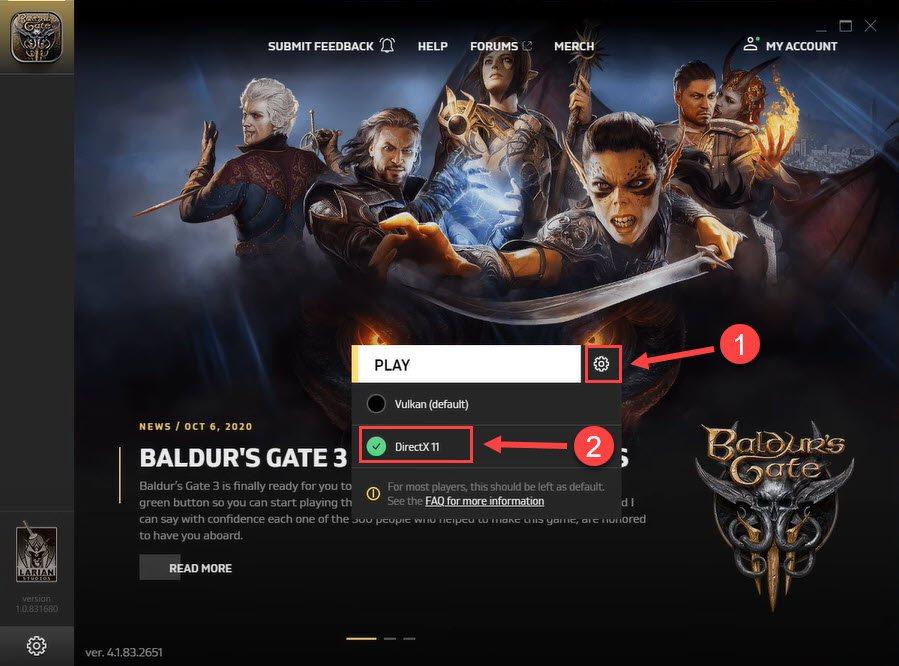
క్రాష్ సమస్య పరిష్కరించబడిందో లేదో చూడటానికి గేమ్ని ప్రారంభించండి. లేకపోతే, మీరు ఫిక్స్ 3కి వెళ్లవచ్చు.
ఫిక్స్ 3 - అనవసరమైన నేపథ్య అనువర్తనాలను మూసివేయండి
మీరు Chrome లేదా డిస్కార్డ్ వంటి బ్యాక్గ్రౌండ్లో రన్ చేస్తున్న కొన్ని ప్రోగ్రామ్లు Baldur's Gate 3కి విరుద్ధంగా ఉండవచ్చు మరియు గేమ్ క్రాష్కి కారణం కావచ్చు. మీరు గేమ్ను ప్రారంభించే ముందు, ఇతర అనవసరమైన లేదా రిసోర్స్-హాగింగ్ అప్లికేషన్లను మూసివేయడం మంచిది.
1) టాస్క్బార్పై కుడి-క్లిక్ చేసి, క్లిక్ చేయండి టాస్క్ మేనేజర్ .
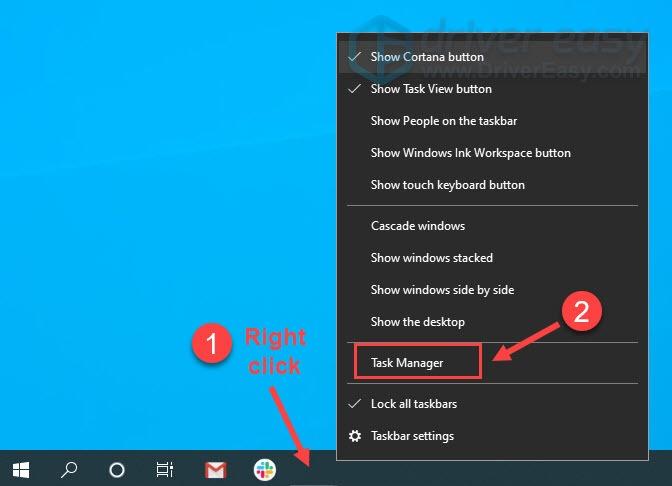
2) మీ వినియోగించే ఇతర అప్లికేషన్లను ఎంచుకోండి CPU , జ్ఞాపకశక్తి మరియు నెట్వర్క్ చాలా, మరియు క్లిక్ చేయండి పనిని ముగించండి .
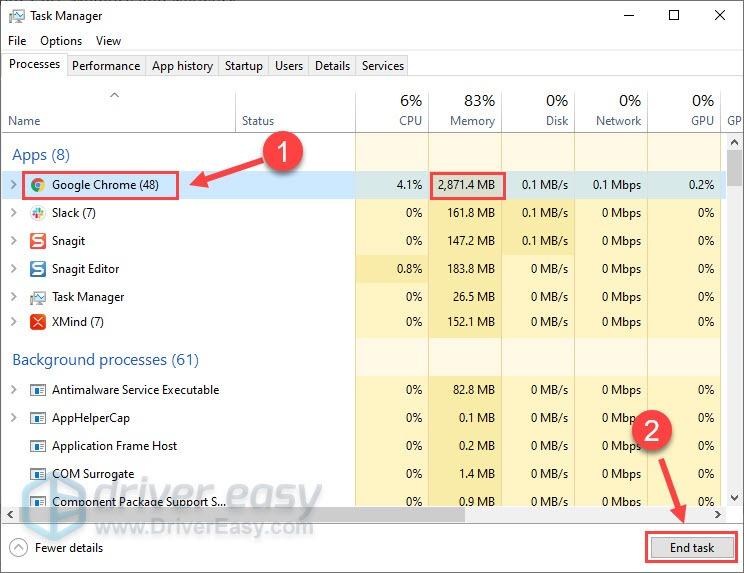 మీకు తెలియని ఏ ప్రోగ్రామ్ను ముగించవద్దు. ఇది మీ కంప్యూటర్ పనితీరుకు కీలకం కావచ్చు.
మీకు తెలియని ఏ ప్రోగ్రామ్ను ముగించవద్దు. ఇది మీ కంప్యూటర్ పనితీరుకు కీలకం కావచ్చు.క్రాష్ అవుతుందో లేదో పరీక్షించడానికి బల్దూర్ గేట్ 3ని మళ్లీ ప్రారంభించండి. అవును అయితే, తదుపరి పరిష్కారాన్ని ప్రయత్నించండి.
ఫిక్స్ 4 - బల్దూర్ గేట్ 3ని అడ్మినిస్ట్రేటర్గా అమలు చేయండి
అడ్మినిస్ట్రేటర్ మోడ్లో Baldur's Gate 3ని అమలు చేయడం వలన గేమ్ యాక్సెస్ని సరిగ్గా అమలు చేయడానికి అవసరమైన అనుమతిని నిర్ధారిస్తుంది. ఈ పద్ధతి క్లిచ్ అనిపిస్తుంది, కానీ ప్రయత్నించడం విలువ.
1) మీరు Baldur's Gate 3ని ఇన్స్టాల్ చేసిన ఫోల్డర్కి నావిగేట్ చేయండి మరియు కనుగొనండి bg3 ఎక్జిక్యూటబుల్ ఫైల్ , లోపల ఉండే అవకాశం ఉంది స్టీమ్స్టీమ్యాప్స్కామన్బల్దుర్స్ గేట్ 3బిన్ .
2) కుడి క్లిక్ చేయండి bg3.exe ఫైల్ మరియు క్లిక్ చేయండి లక్షణాలు .
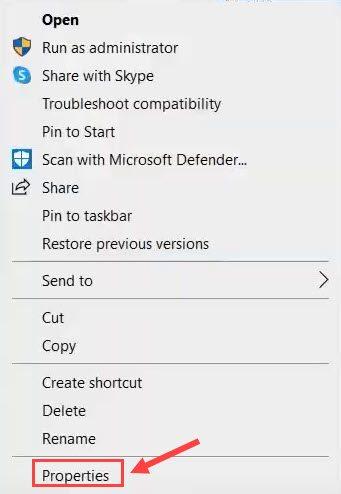
3) ఎంచుకోండి అనుకూలత ట్యాబ్. తరువాత, పక్కన ఉన్న పెట్టెను టిక్ చేయండి ఈ ప్రోగ్రామ్ను అడ్మినిస్ట్రేటర్గా అమలు చేయండి మరియు క్లిక్ చేయండి అలాగే .
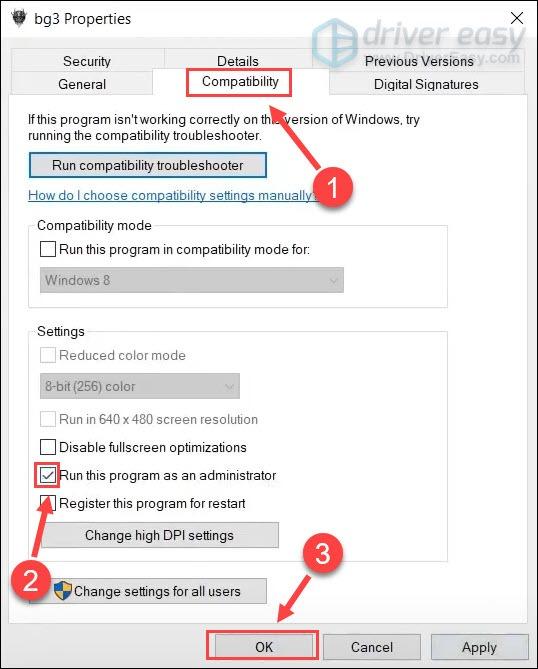
మీరు కూడా చూస్తే bg3_dx11.exe ఫైల్, ఈ ఫైల్ను అడ్మినిస్ట్రేటర్గా అమలు చేయడానికి పై దశలను పునరావృతం చేయండి.
క్రాష్ ఇప్పటికీ సంభవిస్తుందా? మీ సమాధానం విచారకరమైన అవును అయితే, తదుపరి పరిష్కారాన్ని కొనసాగించండి.
ఫిక్స్ 5 - మీ GPU డ్రైవర్ను నవీకరించండి
గేమింగ్ అనుభవానికి గ్రాఫిక్స్ కార్డ్ (GPU) డ్రైవర్ చాలా ముఖ్యమైనది. Baldur's Gate 3 క్రాష్ అవుతూ ఉంటే లేదా క్రిటికల్ ఎర్రర్ లేదా తక్కువ పనితీరును చూపుతూ ఉంటే, మీ GPU డ్రైవర్ తప్పుగా లేదా పాతబడి ఉండవచ్చు మరియు సమస్యను పరిష్కరించడానికి మీరు దాన్ని అప్డేట్ చేయాలి.
మీరు మీ కంప్యూటర్ కోసం తాజా GPU డ్రైవర్ను పొందడానికి ప్రధానంగా రెండు మార్గాలు ఉన్నాయి: మానవీయంగా లేదా స్వయంచాలకంగా .
ఎంపిక 1 - GPU డ్రైవర్ను మాన్యువల్గా డౌన్లోడ్ చేసి, ఇన్స్టాల్ చేయండి
GPU తయారీదారులు డ్రైవర్లను అప్డేట్ చేస్తూ ఉంటారు. వాటిని పొందడానికి, మీరు వారి వెబ్సైట్లకు వెళ్లాలి ( AMD , NVIDIA లేదా ఇంటెల్ ), Windows వెర్షన్ (ఉదాహరణకు, Windows 32 బిట్) యొక్క మీ నిర్దిష్ట ఫ్లేవర్కు సంబంధించిన డ్రైవర్లను కనుగొని, డ్రైవర్ను మాన్యువల్గా డౌన్లోడ్ చేయండి.
మీరు మీ సిస్టమ్ కోసం సరైన డ్రైవర్లను డౌన్లోడ్ చేసిన తర్వాత, డౌన్లోడ్ చేసిన ఫైల్పై డబుల్ క్లిక్ చేసి, డ్రైవర్ను ఇన్స్టాల్ చేయడానికి ఆన్-స్క్రీన్ సూచనలను అనుసరించండి.
ఎంపిక 2 - GPU డ్రైవర్ను స్వయంచాలకంగా నవీకరించండి
మీ వీడియోను అప్డేట్ చేయడానికి మరియు డ్రైవర్లను మాన్యువల్గా పర్యవేక్షించడానికి మీకు సమయం, ఓర్పు లేదా కంప్యూటర్ నైపుణ్యాలు లేకపోతే, బదులుగా, మీరు దీన్ని స్వయంచాలకంగా చేయవచ్చు డ్రైవర్ ఈజీ .
డ్రైవర్ ఈజీ మీ సిస్టమ్ను స్వయంచాలకంగా గుర్తిస్తుంది మరియు మీ ఖచ్చితమైన గ్రాఫిక్స్ కార్డ్ మరియు మీ విండోస్ వెర్షన్ కోసం సరైన డ్రైవర్లను కనుగొంటుంది మరియు ఇది వాటిని సరిగ్గా డౌన్లోడ్ చేసి ఇన్స్టాల్ చేస్తుంది:
1) డౌన్లోడ్ చేయండి మరియు డ్రైవర్ ఈజీని ఇన్స్టాల్ చేయండి.
2) డ్రైవర్ ఈజీని రన్ చేసి, క్లిక్ చేయండి ఇప్పుడు స్కాన్ చేయండి బటన్. డ్రైవర్ ఈజీ మీ కంప్యూటర్ని స్కాన్ చేస్తుంది మరియు ఏదైనా సమస్య ఉన్న డ్రైవర్లను గుర్తిస్తుంది.
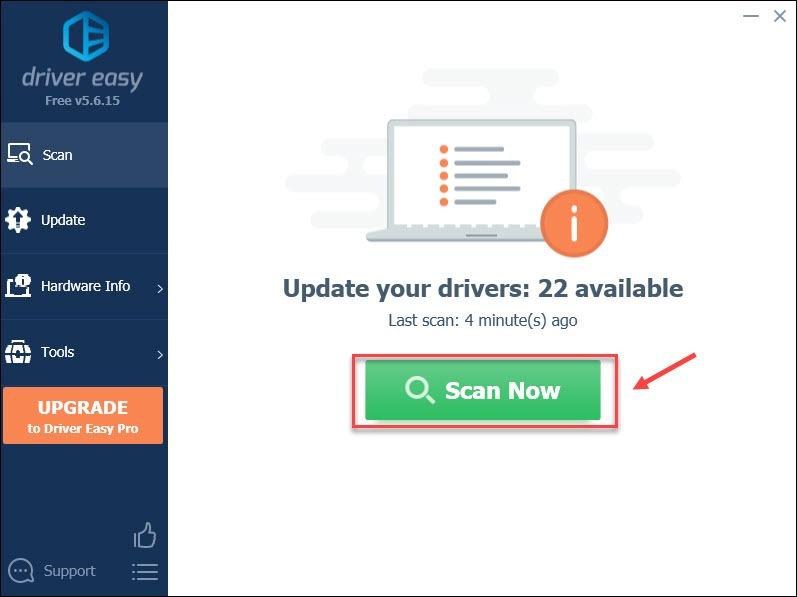
3) క్లిక్ చేయండి నవీకరించు ఆ డ్రైవర్ యొక్క సరైన సంస్కరణను స్వయంచాలకంగా డౌన్లోడ్ చేయడానికి ఫ్లాగ్ చేయబడిన GPU డ్రైవర్ పక్కన ఉన్న బటన్, ఆపై మీరు దీన్ని మాన్యువల్గా ఇన్స్టాల్ చేయవచ్చు (మీరు దీన్ని చేయవచ్చు ఉచిత వెర్షన్ )
లేదా క్లిక్ చేయండి అన్నీ నవీకరించండి మీ సిస్టమ్లో తప్పిపోయిన లేదా గడువు ముగిసిన అన్ని డ్రైవర్ల యొక్క సరైన సంస్కరణను స్వయంచాలకంగా డౌన్లోడ్ చేసి, ఇన్స్టాల్ చేయడానికి. (దీనికి ఇది అవసరం ప్రో వెర్షన్ ఇది పూర్తి మద్దతు మరియు 30-రోజుల మనీ బ్యాక్ గ్యారెంటీతో వస్తుంది. మీరు క్లిక్ చేసినప్పుడు అప్గ్రేడ్ చేయమని మీరు ప్రాంప్ట్ చేయబడతారు అన్నీ నవీకరించండి .)
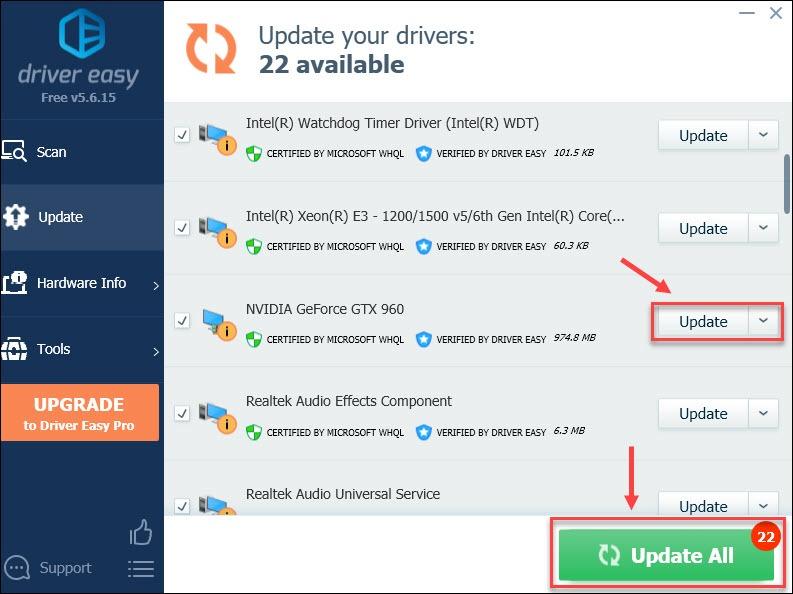
మీకు నచ్చితే మీరు దీన్ని ఉచితంగా చేయవచ్చు, కానీ ఇది పాక్షికంగా మాన్యువల్.
డ్రైవర్ ఈజీ యొక్క ప్రో వెర్షన్ పూర్తి సాంకేతిక మద్దతుతో వస్తుంది.మీకు సహాయం కావాలంటే, దయచేసి సంప్రదించండి డ్రైవర్ ఈజీ మద్దతు బృందం వద్ద support@letmeknow.ch .
నవీకరించబడిన గ్రాఫిక్స్ డ్రైవర్తో ఆట పనితీరు ఎలా మెరుగుపడుతుందో మీరు ఆశ్చర్యంగా ఉండవచ్చు. అయితే, డ్రైవర్ అప్డేట్ బల్దుర్స్ గేట్ 3 క్రాష్ను నయం చేయకపోతే, దిగువ పరిష్కారాలను చదువుతూ ఉండండి.
6ని పరిష్కరించండి - మీ గేమ్ ఫైల్ల సమగ్రతను ధృవీకరించండి
తప్పిపోయిన లేదా పాడైన గేమ్ ఫైల్లు మీ గేమ్ను విచ్ఛిన్నం చేస్తాయి. అది అలా ఉందో లేదో చూడటానికి, మీరు మీ గేమ్ ఫైల్లను ధృవీకరించడానికి కొన్ని క్లిక్లు చేయాలి.
1) ఆవిరిని ప్రారంభించండి.
2) ఎంచుకోండి గ్రంధాలయం ట్యాబ్ మరియు కుడి క్లిక్ చేయండి బల్దూర్ గేట్ 3 గేమ్ జాబితా నుండి.
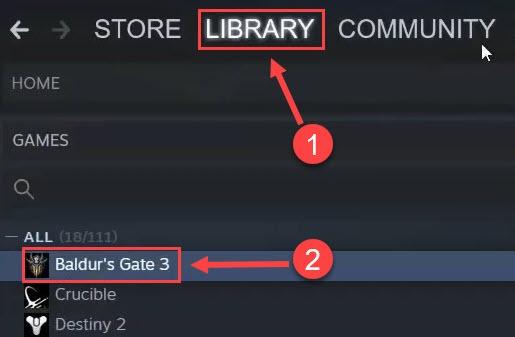
3) క్లిక్ చేయండి లక్షణాలు .
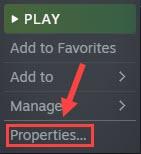
4) క్లిక్ చేయండి స్థానిక ఫైల్లు ఆపై క్లిక్ చేయండి గేమ్ ఫైల్ల సమగ్రతను ధృవీకరించండి .
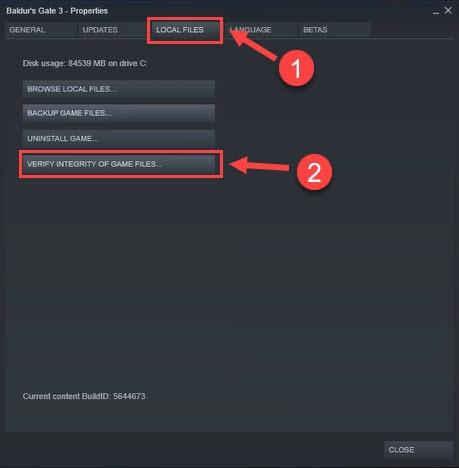
ప్రక్రియ పూర్తయ్యే వరకు వేచి ఉండండి మరియు దెబ్బతిన్న గేమ్ ఫైల్లు స్వయంచాలకంగా మరమ్మతులు చేయబడతాయి. బల్దూర్ గేట్ 3 క్రాష్ అవుతూ ఉంటే, మీ కోసం మరో పరిష్కారం ఉంది.
ఫిక్స్ 7 - వీడియో ఎంపికలను తగ్గించండి
కొంతమంది ఆటగాళ్ళు బల్దూర్ గేట్ 3 యొక్క వీడియో ఎంపికలను తగ్గించిన తర్వాత, క్రాష్లు ఆగిపోతాయని నివేదించారు. ఈ ట్రిక్ మీ కోసం పని చేస్తుందో లేదో చూడటానికి, మీరు ఇకపై క్రాష్ చేయని కలయికను కనుగొనే వరకు వీడియో సెట్టింగ్లను సర్దుబాటు చేయండి.
1) బల్దూర్ గేట్ 3ని ప్రారంభించండి.
2) క్లిక్ చేయండి ఎంపికలు ఎగువ ఎడమ మూలలో.
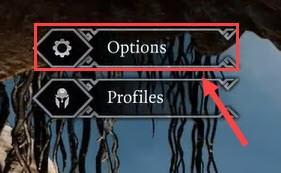
3) క్లిక్ చేయండి వీడియో .

4) మీ స్వంత పరిస్థితి ప్రకారం, గ్రాఫిక్స్ ఎంపికలను సెట్ చేయండి తక్కువ లేదా మధ్యస్థం మరియు గేమ్ ఎలా పనిచేస్తుందో చూడండి.
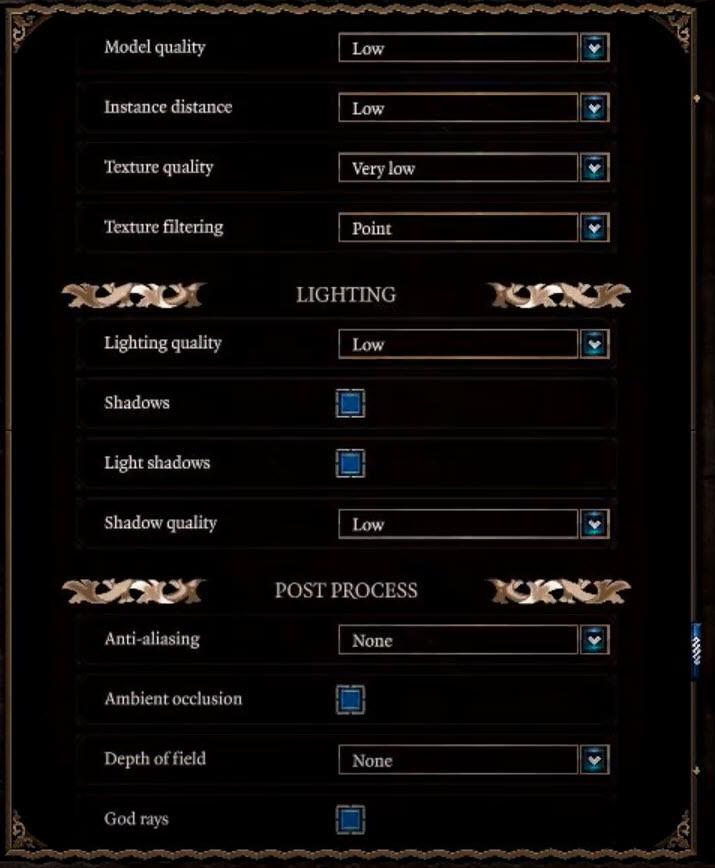
మీరు ఉత్తమ దృశ్యమాన అనుభవాన్ని పొందలేకపోవచ్చు కానీ గేమ్ మెరుగ్గా నడుస్తుంది మరియు క్రాష్లను నివారిస్తుంది.
Baldur's Gate 3 ఇప్పటికీ ప్రారంభ యాక్సెస్లో ఉన్నందున, వివిధ రకాల సమస్యలు కనిపించవచ్చు. కాబట్టి పైన ఉన్న అన్ని పద్ధతులు సహాయం చేయకపోతే, నిరాశ చెందకండి మరియు డెవలపర్ల నుండి కొత్త ప్యాచ్ల కోసం ఓపికగా వేచి ఉండండి.
ఈ పోస్ట్ మీకు ఉపయోగకరంగా ఉంటుందని ఆశిస్తున్నాము. దిగువన మీ వ్యాఖ్యను పంచుకోవడానికి సంకోచించకండి. ఏవైనా ప్రశ్నలు లేదా సూచనలు చాలా ప్రశంసించబడతాయి.
![[పరిష్కరించబడింది] లూనార్ క్లయింట్ PC లో క్రాష్ అవుతూ ఉంటుంది](https://letmeknow.ch/img/program-issues/57/lunar-client-keeps-crashing-pc.jpg)





